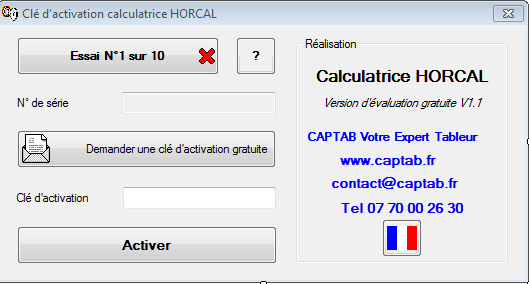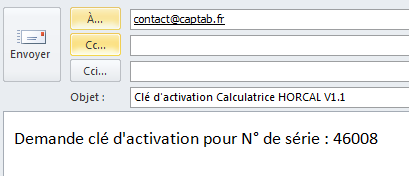Création d’Applications Personnalisées sur Tableur

Tel 07 70 00 26 30


CapTab
Calculatrice Horcal
Télécharger Horcal version gratuite V1.1, cliquez-ici
L’outil idéal pour effectuer facilement des calculs sur des heures, des délais, des périodes.
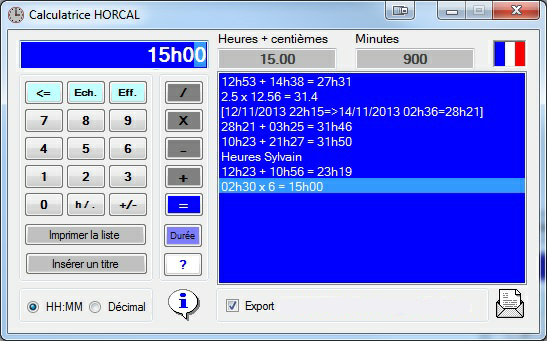
I - Installation standard Horcal
Désactiver si possible, le temps de l’installation, votre anti-virus.
Effectuer un double-clic sur le fichier Setup.
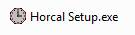
La fenêtre suivante s’affiche :

Figure I.1 Clic sur OK
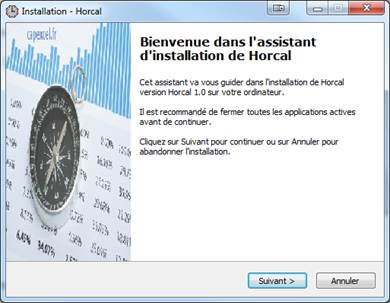
Figure I.2 Clic sur Suivant
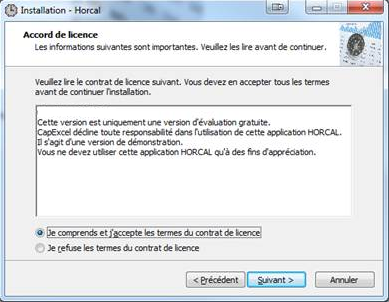
Figure I.3
Sélection sur Je comprends et j’accepte les termes du contrat de licence, clic sur suivant à l’issue.
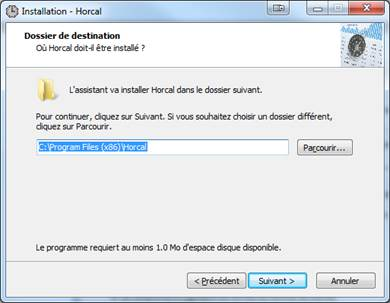
Figure I.4 Clic sur Suivant
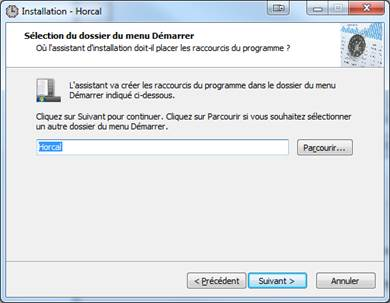
Figure I.5 Clic sur Suivant
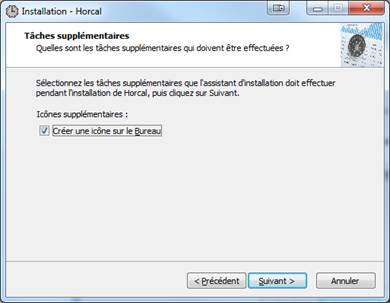
Figure I.6
Cocher Créer une icône sur le bureau, clic sur Suivant

Figure I.7 Clic sur Installer
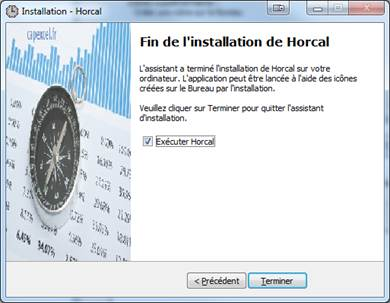
Figure I.8 Clic sur Terminer
Après cette phase d’installation, l’accès à l’application peut se faire depuis le bouton de démarrage Windows, répertoire Horcal ou depuis le raccourci du bureau.

Figure I.9

Figure I.10
Nota : Il est possible de supprimer de l’ordinateur l’application depuis le lien Désinstaller Horcal.
II - Première utilisation
Figure II.1
L’utilisateur dispose de 10 essais.
Au-delà de ces 10 essais, la clé d’activation est nécessaire.
Une demande de clé d’activation gratuite peut être effectuée à l’aide du bouton correspondant ; génération automatique du mail ci-dessous ; ou directement à l’adresse mail contact@capexcel.fr en précisant le N° de série indiqué.
Figure II.2
Vous obtiendriez un mail de réponse contenant votre clé d’activation.
Nota : Cette clé a une durée de vie limitée dans le temps.
A l’issue, saisir la clé d’activation dans le champ correspondant et effectuer un clic sur le bouton Activer.
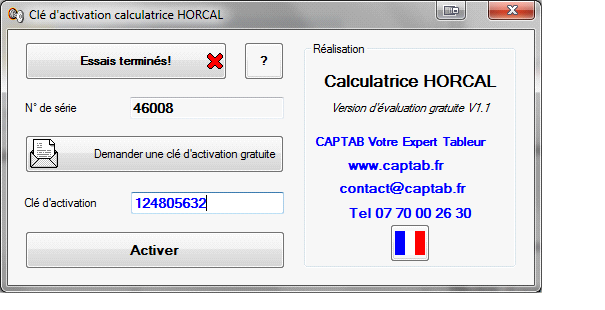
Figure II.3
Cette application est multilingue, elle est exploitable en français, anglais et espagnol.
Le changement de langue s’effectue depuis le bouton drapeau. Bouton disponible dans la fenêtre Clé d’activation et dans la fenêtre principale Calculatrice Horcal.
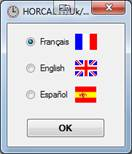
Figure II.4
III - Description et exploitation de la calculatrice horaire
Horcal effectue les 4 opérations de base (+,-,*,/) sur les temps comme sur les nombres.
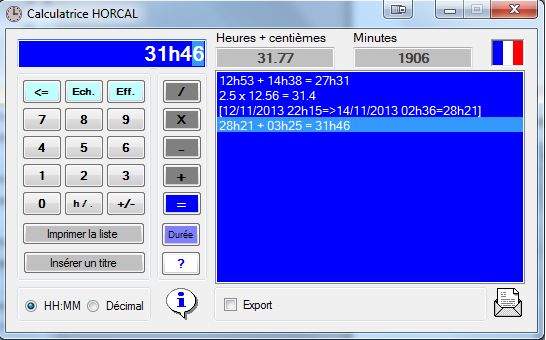
Figure III.1
Deux modes de fonctionnement :
- Horaire (affichage conversion heures + centième et minutes)
- Décimal
Passage d’un mode à l’autre grâce aux boutons HH:MM et Décimal.
Deux modes de saisie :
- Soit à l’aide de la souris en utilisant les touches de la calculatrice
- Soit à l’aide du pavé numérique du clavier
Exemple : 12h53 + 14h38
Comme pour une calculatrice classique, effectuer la saisie du premier opérande 12h53, le h étant effectué par le point décimal du clavier ou depuis la touche calculatrice correspondante h/. .
Sélection de l’opérateur ((+,-,*,/) et saisie du deuxième opérande 14h38.
Le résultat 27h31 s’affiche à la saisie du deuxième opérateur ou suite à une action sur la touche =
(ou Touche clavier ).
Nota : multiplier ou diviser un temps par un temps n'a pas de sens. A la suite de la sélection de l’opérateur / ou *, l’opérande est obligatoirement de forme décimale.
Calcul de durée entre deux horaires
Bouton Durée ou raccourci clavier ctrl D
Pour calculer le temps en heure et minute entre deux horaires, renseigner les deux champs correspondants.

Figure III.2
Lorsque l’heure de fin est inférieure à l’heure de début, cette fin est alors considérée comme ayant eu lieu le lendemain, un libellé s’affiche en conséquence.
Le résultat est récupéré dans l’affichage après un clic sur le bouton OK et il est alors exploitable pour un calcul supplémentaire.
Calcul de durée entre deux dates et heures
Bouton Durée ou raccourci clavier ctrl D
Pour calculer le temps en heure et minute sur une période donnée entre deux dates et heures.

Figure III.3
Insérer un titre
Bouton Insérer un titre ou raccourci clavier ctrl T
Après un clic sur le bouton Insérer un titre, affichage de la boîte suivante :

Figure III.4
Un clic sur le bouton OK, le titre est alors inséré dans la liste de la calculatrice.
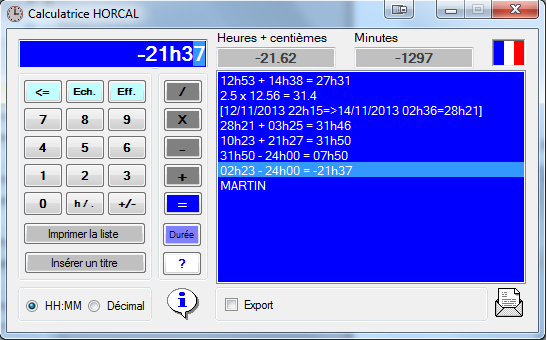
Figure III.5
Nota : Dans cette version, le titre n’est pas modifiable depuis la calculatrice, il faut intervenir dans le fichier texte.
Sauvegarde des calculs
Après un clic sur la coche Export, affichage de la boîte suivante :
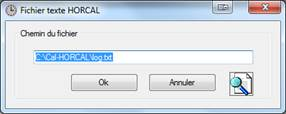
Figure III.6
Un chemin et un dossier est proposé par défaut, s’il n’existe pas, un message d’information vous propose sa création.
A l’issue, les calculs sont sauvegardés dans un fichier texte (penser à purger ce fichier de temps à autre).
Imprimer la liste
Bouton Durée ou raccourci clavier ctrl I
Suite à la sauvegarde des calculs dans le fichier Log.txt, il est possible d’imprimer ce fichier directement depuis la calculatrice, choix personnalisable de la police et de l’imprimante.

Figure III.7
Quelques touches
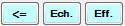
Figure III.8
Touche retour arrière <=
Efface la dernière saisie. Touche clavier <–.
Touche Echappe Ech.
Réinitialisation de l’opération en cours
Touche Effacer Eff.
Réinitialisation de la calculatrice et purge de la liste après message de confirmation.
Touche Plus/Moins +/-
Permet de transformer l’affichage en cours en opérande positive ou négative.
Touche Aide
Raccourci clavier ctrl H
Permet l’accès à l’aide en ligne.
Touche logo Infos
Figure III.9